Como ativar (e personalizar) o modo escuro no Windows 11
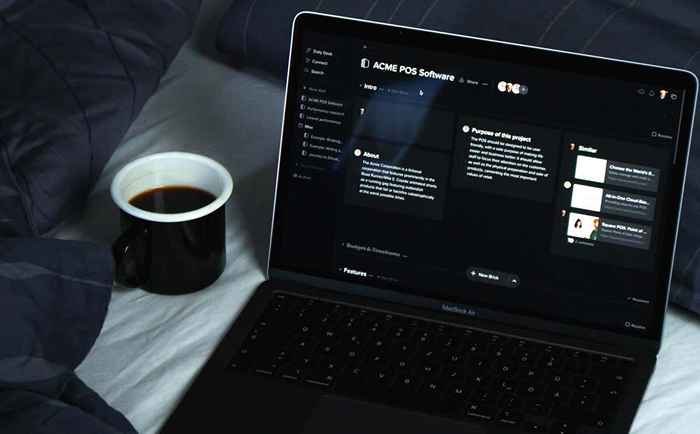
- 933
- 144
- Mrs. Christopher Okuneva
Modo escuro permite alterar seu esquema de cores para texto claro em um fundo escuro. Isso está disponível em dispositivos como iPhone e Android há anos, e a Microsoft finalmente adicionou o recurso ao Windows 11.
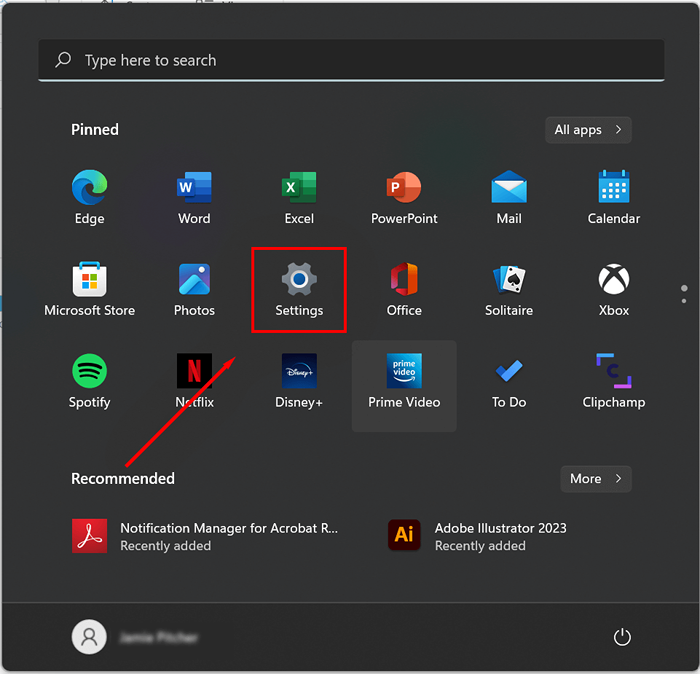
- Selecione Personalização no painel esquerdo.
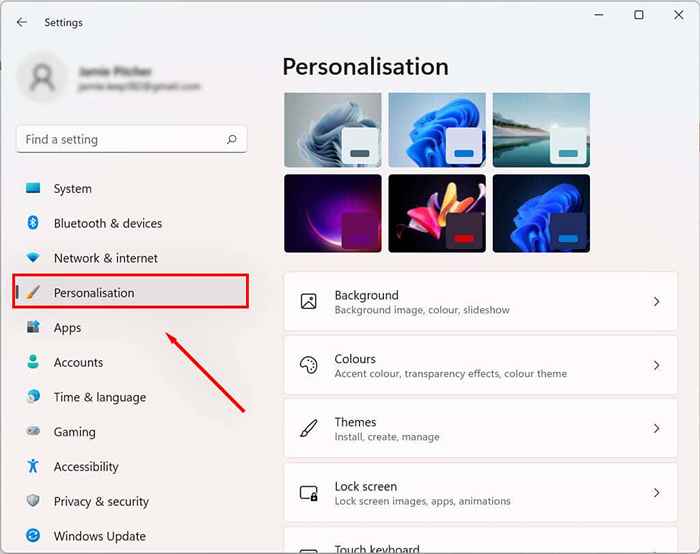
- No menu de personalização, clique na configuração de cores.
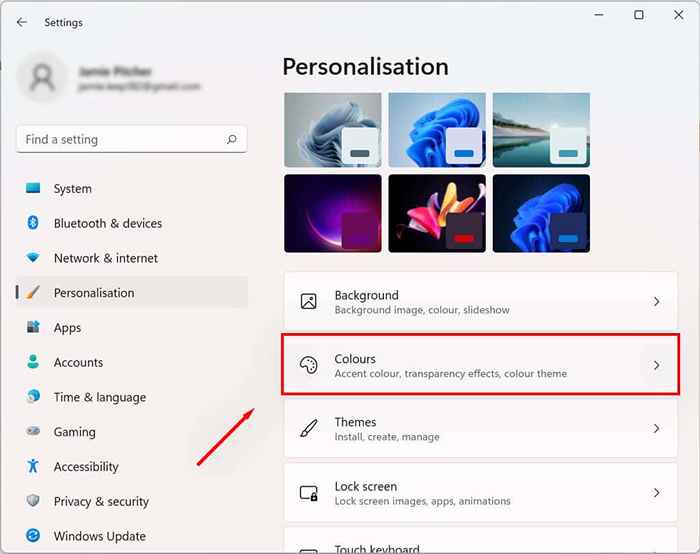
- Selecione a opção Escolha o seu modo e escolha escuro.
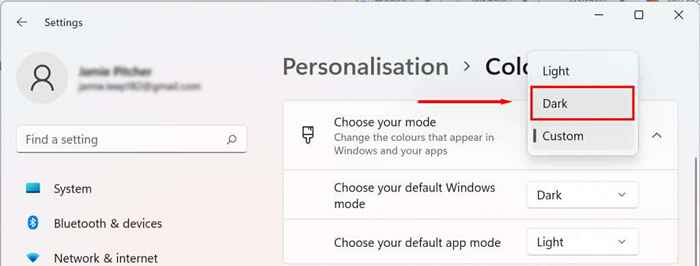
- Role para baixo para escolher sua cor de destaque. Para um controle adicional sobre o esquema de cores e para escolher cores personalizadas, selecione Manual e clique em Decent Color para visualizar as cores.
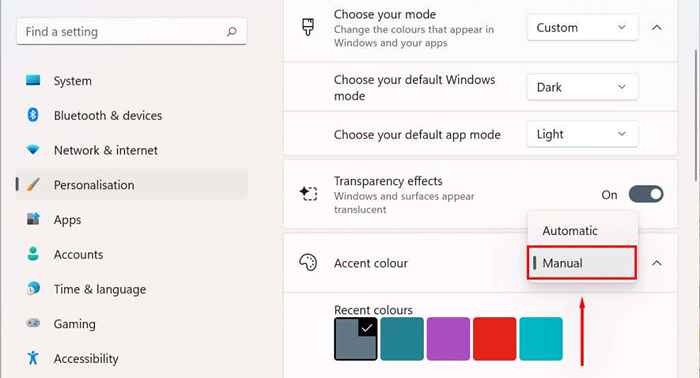
Você também pode usar o modo personalizado para escolher o modo escuro para determinados aplicativos (como Google Chrome ou PowerPoint), mas mantenha o modo de luz nos elementos do Windows (como a barra de tarefas). Fazer isso:
- Em Escolha o seu modo, selecione Custom.
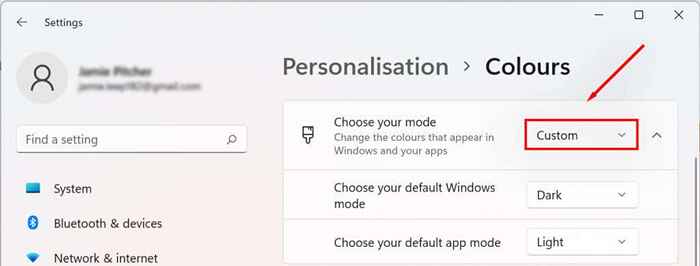
- Selecione o menu suspenso ao lado de “Escolha o seu modo de Windows padrão” e escolha claro ou escuro.
- Selecione o menu suspenso ao lado de “Escolha o seu modo de aplicativo padrão” e selecione claro ou escuro.
Como ativar temas de contraste no Windows 11
Além do modo escuro, o Windows 11 fornece temas de contraste para usuários com deficiências de visão (como sensibilidade à luz). Para ativar isso:
- Pressione a tecla Windows + i para abrir o menu Configurações.
- Clique em Acessibilidade.
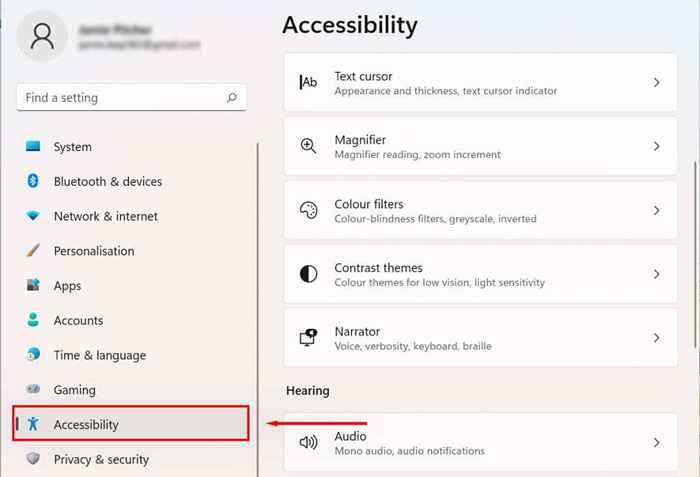
- Clique no menu suspenso dos temas de contraste.
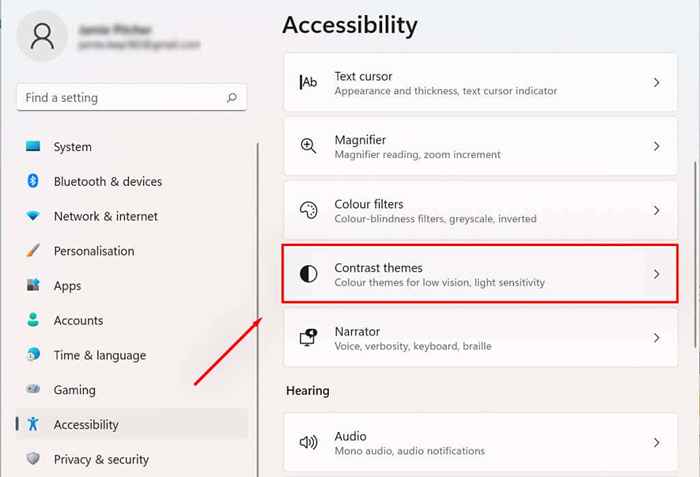
- Escolha um tema sombrio.
- Pressione Aplicar.
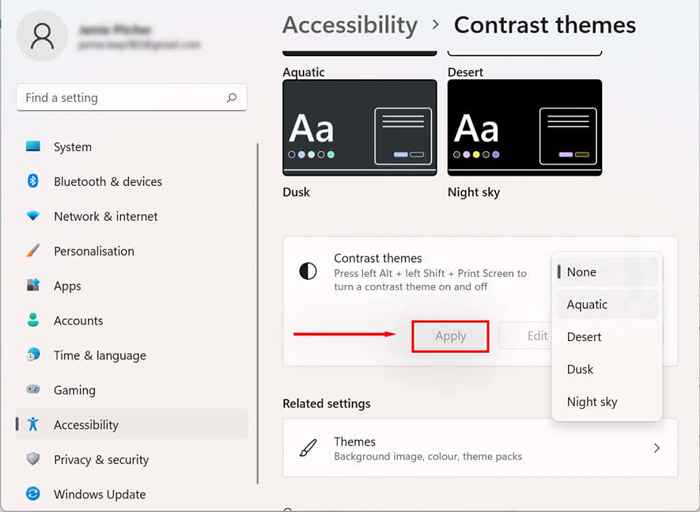
Mantenha seus olhos saudáveis
O texto escuro em um fundo branco é famosamente ruim para a linhagem ocular - especialmente depois de um longo dia no computador. O modo escuro pode aliviar essa tensão e ajudá -lo a gastar essas horas extras em seu PC.
- « Como corrigir “Recuperar dados. Aguarde alguns segundos ”Erro no Microsoft Excel
- Como corrigir “Atualmente, não há opções de energia disponíveis” no Windows »

